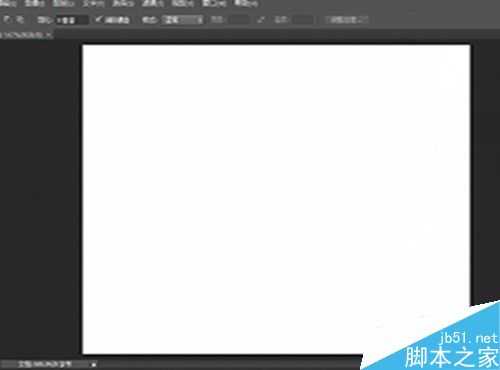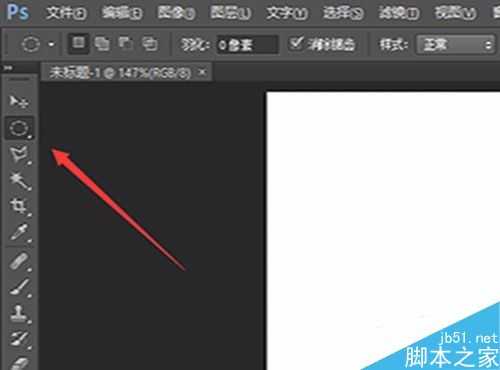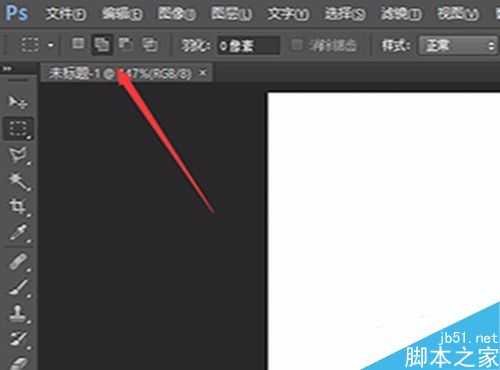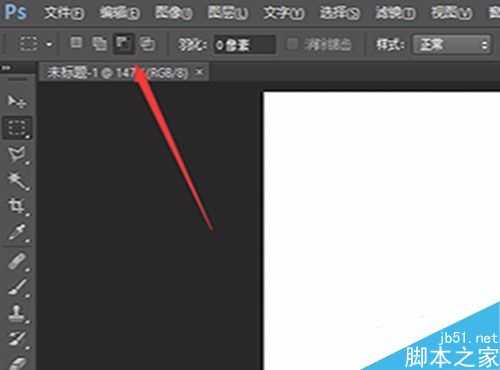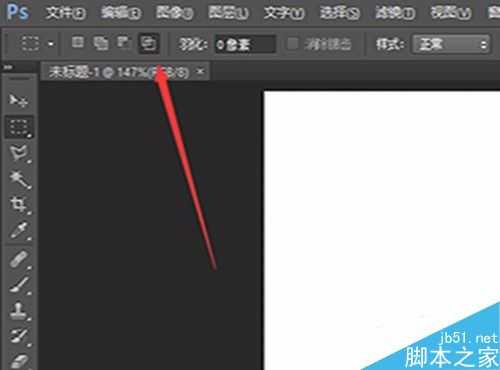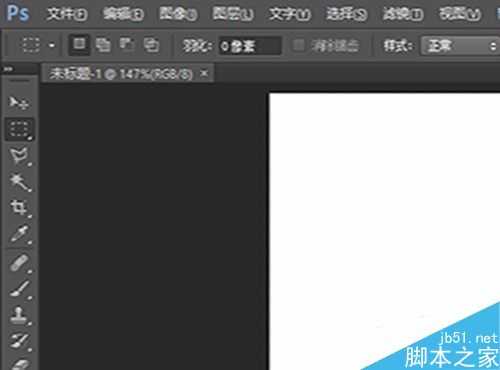步骤
打开Photoshop新建一图片
在桌面双击Photoshop图标打开,按住快捷键ctrl+n新建一个白色背景色的空白图片。
找到矩形选框工具
点击快捷键M即可选中矩形选框工具,或者使用鼠标左键单击左边工具箱正数第二个选项。此时注意观察属性栏左边变换选区位置,可以发现,在默认的情况下,处于“新选区”的位置。
由“新选区”切换为“添加到选区”
快捷键是“shift”键,在准备在图片上选区之前就要按住shift键,此时选区即转换为“添加到选区”功能,要注意的是操作过程中都需要按住shift键不放手,否则其会自动回到“新选区”功能。
由“新选区”切换为“从选区中减去”
快捷键是“alt”键,同样的在操作过程中,需要始终按住alt键不放手,并且要在开始做选区动作之前就按住。
由“新选区”切换为“与选区交叉”
这一步的操作需要一个组合快捷键,在准备做选区的操作之前,需要先按住alt键,然后再按住shift键不放,注意要按照这个顺序来,并且要一直按住,然后再开始进行选区操作。
总结
这里的选区功能在默认的情况下为“新选区”,若要进行其他选区模式的切换,都需要以“新选区”为基础,然后根据需要进行切换,要注意的是当放开手中的按键后会自动切换到“新选区”位置。
以上就是Photoshop变换选区快捷键介绍,现在大家学会了吗?希望能对大家有所帮助!
变换选区,快捷键
免责声明:本站文章均来自网站采集或用户投稿,网站不提供任何软件下载或自行开发的软件! 如有用户或公司发现本站内容信息存在侵权行为,请邮件告知! 858582#qq.com
稳了!魔兽国服回归的3条重磅消息!官宣时间再确认!
昨天有一位朋友在大神群里分享,自己亚服账号被封号之后居然弹出了国服的封号信息对话框。
这里面让他访问的是一个国服的战网网址,com.cn和后面的zh都非常明白地表明这就是国服战网。
而他在复制这个网址并且进行登录之后,确实是网易的网址,也就是我们熟悉的停服之后国服发布的暴雪游戏产品运营到期开放退款的说明。这是一件比较奇怪的事情,因为以前都没有出现这样的情况,现在突然提示跳转到国服战网的网址,是不是说明了简体中文客户端已经开始进行更新了呢?